Rezolva problemele cu WiFi, configurare hardware

Fără îndoială, rețeaua fără fir WiFi - o mare realizare în domeniul tehnologiilor de rețea. Este prin rețeaua WiFi este de multe ori posibil prokinut în cazul în care este dificil sau chiar imposibil să se facă într-un mod convențional. Dar, fără a zbura în unguent, și nu a fost, nu. În ciuda faptului că WiFi a ajuns acum un grad foarte ridicat de dezvoltare, a depășit multe dintre dezavantajele lor și menține viteza excelenta (pana la 300 Mbit / s), cu toate acestea, este relație foarte capricioasă, care depinde de mai mulți factori. Recent, pentru a-mi mai multe și mai des oamenii sunt de cotitură la o varietate de probleme cu WiFi: nu este posibil să se conecteze la WiFi, dar site-urile conectate nu sunt disponibile, rețeaua fără acces la Internet, cade periodic pe conexiune Wi-Fi și altele asemenea. În acest articol, voi colecta Cele mai frecvente întrebări și să încerce să-i răspundă.
Atenție! Înainte de a verifica WiFi-conexiune, conectați la un cablu de router sau modem și verificați - dacă Internetul funcționează. Problema poate fi setat la router sau de la furnizorul de servicii. Dacă un cablu totul funcționează bine și nu vrea pentru WiFi, acesta a fost apoi începe verificarea setărilor WiFi.
1. Nu se poate conecta la Wi-Fi
Lista Opțiunea O rețea este goală. Încercați să reinstalați driverul adaptorului wireless WiFi. Dacă reinstalați, și nu a ajutat - este probabil ca o cale de ieșire - trebuie doar să încercați să reinstalați Windows. Înainte de aceasta, toate la fel, încercați să aducă un dispozitiv mai mult de pre-reparate cu Wi-Fi și conectați cu ea. În cazul în care, de asemenea, nu vedeți rețeaua - este un router sau punct de acces. Dacă el vede - o problemă pe computer.
Opțiunea B: În lista de rețele există rețele disponibile. Dar atunci când încercați să vă conectați aruncă imediat și / sau o eroare Nu se poate conecta.
Această problemă apare, de obicei, deoarece modul (standard) a fost selectat incorect la configurarea Wi-Fi pe router. Mergem la setările routerului și a vedea Wi-Fi (Wireless) setat modul de promiscuitate (alias mixt) B / G sau B / G / N. De exemplu, pentru routere D-Link, se pare ca acest lucru:
Și pentru routere ZyXEL - asa:
2. Continuarea cu conexiune Wi-Fi este rupt
Primul lucru de făcut - să se uite la numărul de diviziuni de la conexiunea fără fir verde pictograma WiFi în tava de sistem lângă ceas. În cazul în care divizia de mai puțin de 2 - încercați să mutați computerul cât mai aproape posibil de router (sau invers - router-ul la calculator) și a vedea rezultatul.
Ea nu ajută? Dacă vă conectați la o rețea WiFi-, introduceți cheia de rețea - poate scrie greșit. Apoi, sistemul va încerca să se conecteze la infinit și apoi reconectați din nou. În același timp, în Windows 7 și Windows 8 va fi re-solicita parola de intrare, și Windows XP va fi pur și simplu reconectat.
Pentru a reintroduce parola, trebuie să selectați o rețea din lista de rețele fără fir din nou, deconectați și re-conectați. Ei bine, sau ca o opțiune pentru a dezactiva adaptorul fără fir WiFi, porniți din nou și selectați rețeaua dorită.
3. WiFi - rețea fără a avea acces la Internet.

Rețea fără acces la Internet - probabil cea mai frecventă problemă cu care se confruntă utilizatorii WiFi, mai ales atunci când vă conectați mai întâi la rețea. Pot exista mai multe. Pentru a obține o imagine mai clară în tava de sistem (dreapta jos a ceasului), facem clic pe butonul stâng al mouse-ului pe pictograma wireless din lista pop-up, selectați rețeaua. Faceți clic pe butonul din dreapta al mouse-ului:
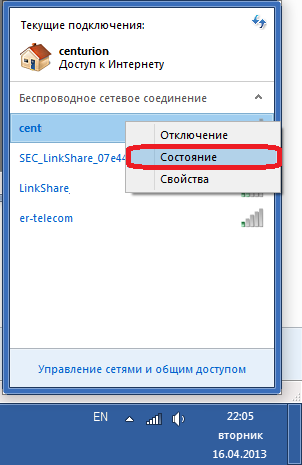
În acest caz, starea conexiunii fără fir va fi:

Verificați. Faceți clic pe butonul Properties.
Notă. Proprietățile rețelei fără fir adaptorul WiFi poate fi accesat prin intermediul panoului de control.
Suntem în căutarea în tava de sistem din colțul din dreapta jos al pictogramei conexiunii de rețea și faceți clic despre butonul din dreapta al mouse-ului. Selectați Centrul de rețea centru de comandă și partajare și rețea și deschide fereastra Centru de partajare, în căutarea unui link Modificare Setări adaptor. (Pentru Windows XP, trebuie să faceți clic pe butonul Start. Panou de control. Conexiuni în rețea).
Vei vedea conexiunea locală. Cautam o conexiune de rețea fără fir și faceți clic pe butonul din dreapta al mouse-ului. Proprietăți. Internet Protocol TCP / IPv4.
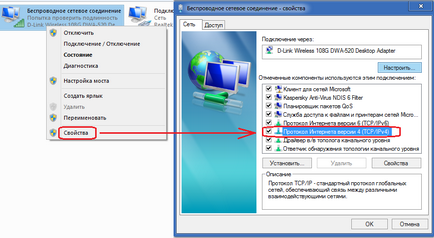
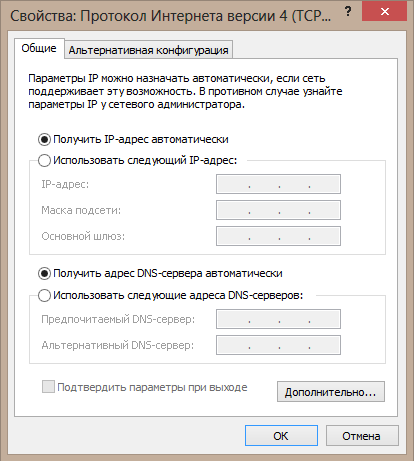
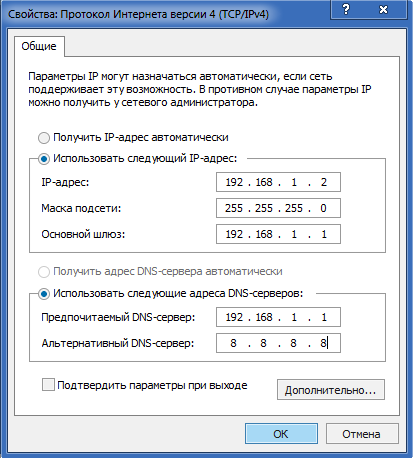
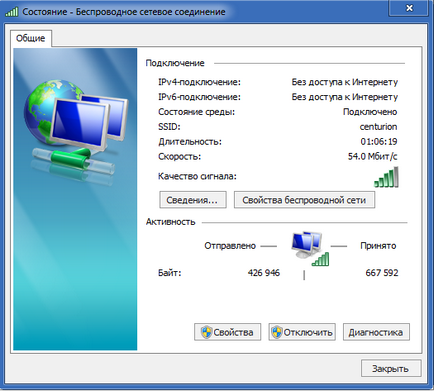
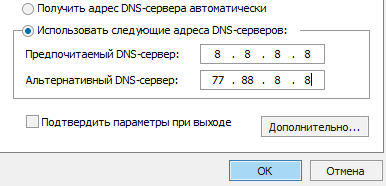
Preferred DNS-server: 8.8.8.8 - este un Google public DNS-server.
Alternative DNS-server: 77.88.8.8 - este un Yandex DNS-server public.
Aceasta nu a ajutat? Apoi, există numai pentru a verifica setările de modem sau router.
4. Conectarea la o rețea Wi-Fi este, dar obține o eroare 651 sau o conexiune este rupt atunci când vă conectați la Internet.
Aici, motivul probabil este că utilizați un router, care este conectat la Internet, și încercați să vă conectați în paralel, printr-o conexiune de mare viteză printr-un router care nu va fi capabil să treacă. Dacă utilizați un modem ADSL-în modul de pod, GPON ONT sau ca o punte de legătură și ai totul funcționează bine, dar aici din nou - și sa oprit, în acest caz, verificați setările pentru un dispozitiv de acces. Cu toate că din nou, repet - acest sistem mai bine să nu folosească. Este necesar să se configureze dispozitivul ca un router și conectați la Internet prin ea.
5. Conectarea la Wi-Fi este acolo, dar funcționează rețeaua de pagini dezgustătoare deschide foarte mult timp.
Ne uităm la numărul de diviziuni în conexiune fără fir verde pictograma WiFi în tava de sistem despre ore. În cazul în care divizia de mai puțin de 2 - să încerce să plaseze un calculator sau un laptop mai aproape de router, sau routerul mai aproape de computer - cineva la fel de confortabil ca numărul de diviziuni nu va crește chiar și până la patru. Încercăm.
În cazul în care calitatea conexiunii este excelenta, dar toate aceleași pagini deschise cu dificultate, este probabil că aveți o mulțime de rețele fără fir în vecinătatea și canalul WiFi folosit ocupat. Se pare ca Primo:
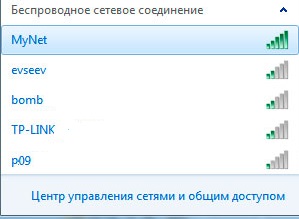
Rețineți că canalul implicit pe ecran 6. Imaginați-vă că vă cartier mai mult 5-10 de routere D-Link. Ce se va întâmpla? Asta-i drept - nu este bun. Deci, fie vom încerca să pună pe canalele de linie cu 1 la 13. Ca o opțiune - puteți încerca să selecteze automat modul - „Auto“.
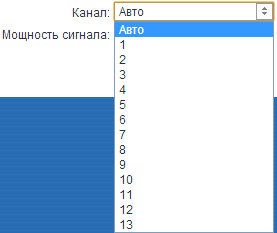
6. Conectarea la Wi-Fi este, dar funcționează numai ICQ și Skype. Paginile nu pot fi deschise.
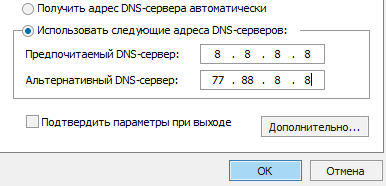
Preferred DNS-server: 8.8.8.8 - este un Google public DNS-server.
Alternative DNS-server: 77.88.8.8 - este un Yandex DNS-server public.